[Unity6] NavMeshでAgentを壁などの垂直面にも移動できるようにする方法。
(2025/02/19)
![[Unity6] NavMeshでAgentを壁などの垂直面にも移動できるようにする方法。](./navmesh-wall-movement.jpg)
開発環境
実行例
下のこの記事を読めば、GIFのようにAgentが壁を移動する機能を実装することができます。
![[Unity6] NavMeshでAgentを壁などの垂直面にも移動できるようにする方法。](./navmesh-wall-movement[1].gif)
1. 床と壁を追加
まず、下の画像のように床と壁となるオブジェクトを設置し、それぞれにNavMesh Surfaceを追加し、Bakeします。
この時、壁となるオブジェクトはX軸またはZ軸を90°回転させて設置してからBakeしてください。
![[Unity6] NavMeshでAgentを壁などの垂直面にも移動できるようにする方法。](./navmesh-wall-movement[1].jpg)
2. NavMesh Linkを追加
空のオブジェクトを追加し、そのオブジェクトにNavMesh Linkをアタッチします。
次に、PositionsのStart Point・End Pointの値とWidthの値をそれぞれ床と壁に合うように調整します。
※NavMesh Linkについては、このページで解説しています。
![[Unity6] NavMeshでAgentを壁などの垂直面にも移動できるようにする方法。](./navmesh-wall-movement[2].jpg)
3. Agentと目標オブジェクトの追加
画像のように、床と壁の適当な位置にAgent(赤色のオブジェクト)と目的地となるオブジェクト(青色のオブジェクト)を設置します。
![[Unity6] NavMeshでAgentを壁などの垂直面にも移動できるようにする方法。](./navmesh-wall-movement[3].jpg)
Agentに、Nav Mesh Agentコンポーネントを追加しその後、下のコードのスクリプトをアタッチします。
using UnityEngine;
using UnityEngine.AI;
public class EnemyAgent : MonoBehaviour
{
private NavMeshAgent agent;
public GameObject target;
void Start()
{
agent = GetComponent<NavMeshAgent>();
}
void Update()
{
agent.destination = target.transform.position;
}
}
InspectorのTargetに目的地となるオブジェクトを設定します。
シーンを実行すると、Agentが垂直な壁に対しても動けるようになっています。
Nav Mesh Agentコンポーネントについては以下の記事で解説しています。

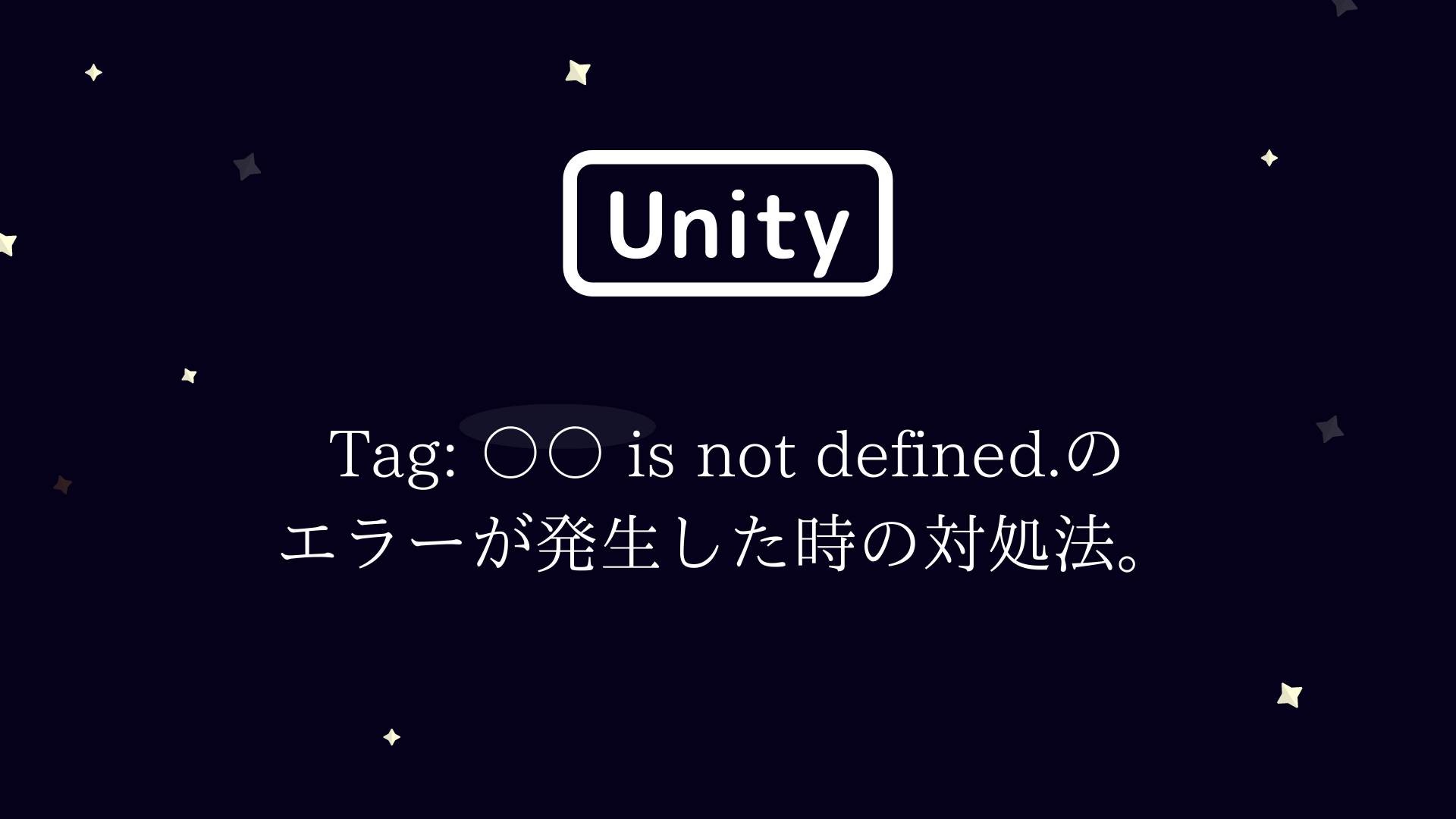

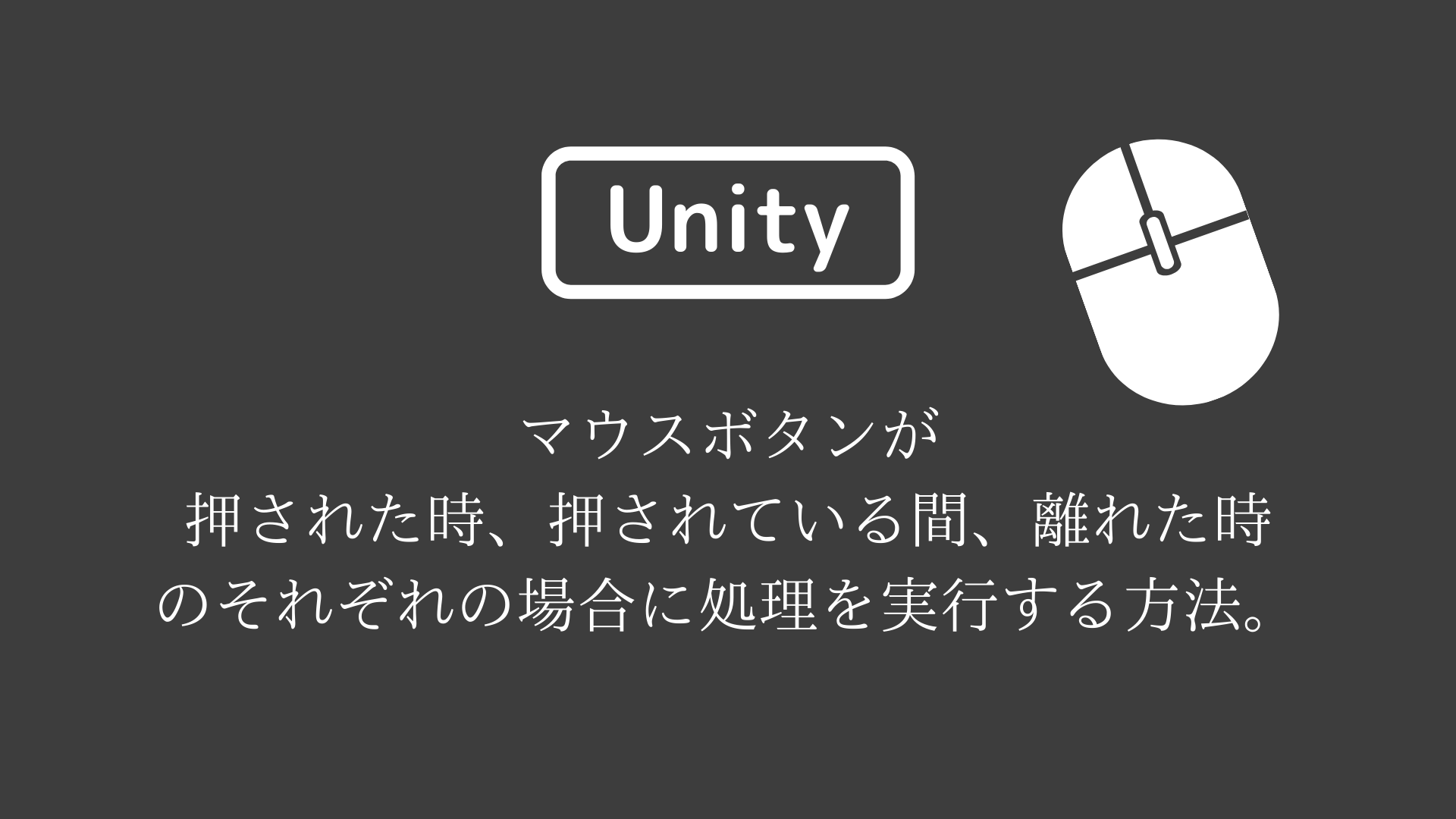
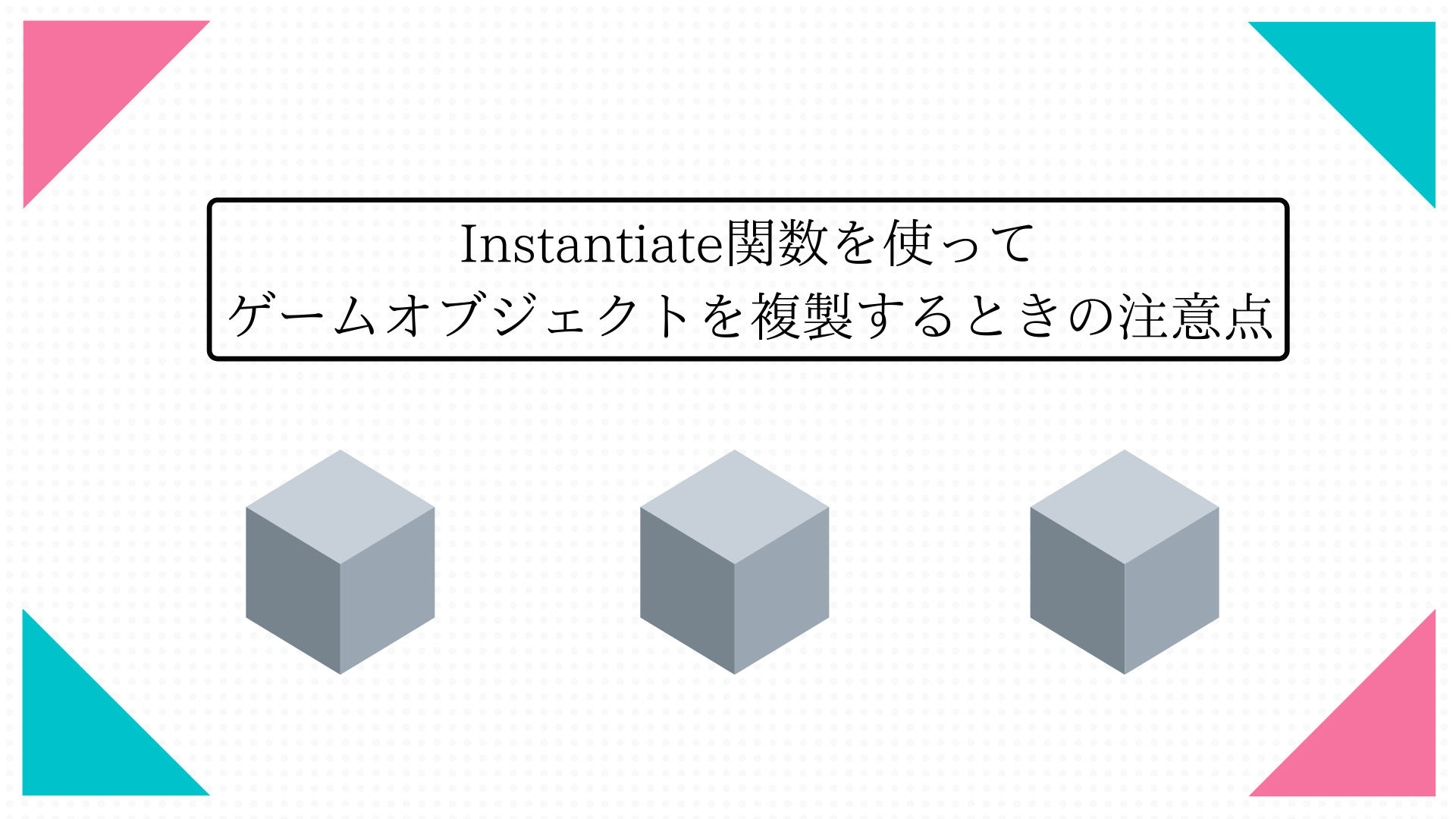
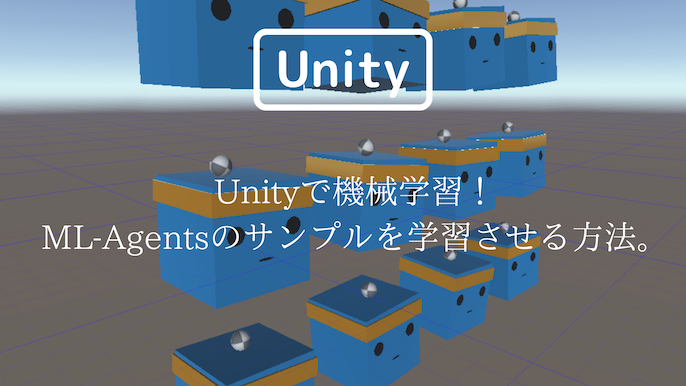


![[Unity 2D] スクリプトからゲームオブジェクトを透明にする方法。](https://beginne28949926.com/unity/object-transparent/object-transparent.jpg)